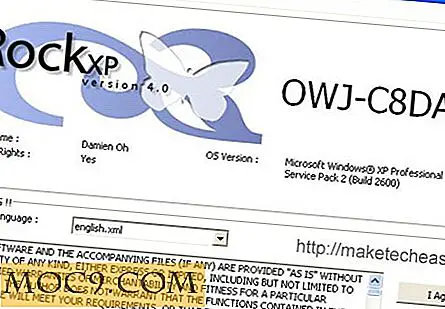כיצד להפוך את Windows שלח הודעות דוא"ל על כניסת משתמש
אם אתה מנהל חשבונות משתמש מרובים או מספר מחשבים, ואז מקבל הודעות דוא"ל פשוטות כאשר משתמש נכנס היא דרך מסודרת לעקוב אחר פעילויות הכניסה. יתר על כן, היא גם דרך טובה לפקח על מערכת שאתה לא רוצה שאחרים להיכנס.
כך תוכל לגרום ל- Windows לשלוח הודעות דוא"ל כאשר משתמש נכנס למחשב.
הפוך את Windows שלח הודעות דוא"ל על כניסת משתמש
כדי להפוך את Windows לשלוח הודעות דוא"ל כאשר משתמש נכנס, אנחנו הולכים להשתמש בתוכנית צד שלישי בשם SendEmail . SendEmail הוא פשוט, נייד, וקל משקל שורת הפקודה תוכנית דוא"ל שיכול לשלוח מיילים. הורד את היישום מהאתר הרשמי, ורק הורד את הגירסה התומכת ב- TLS.
לחלופין, ניתן גם להשתמש ב- Blat, אך הוא אינו תומך ב- TLS המהווה דרישה כמעט לכל שירות דוא"ל ראשי, כגון Gmail.
לאחר הורדת הקובץ, לחלץ אותו למקום כמו Program Files בכונן C, כך שמשתמשים אחרים (אם יש לך) לא יכול לגשת אליו ללא הרשאות מנהל. במקרה שלי, אני פשוט להציב אותו כונן E שלי.
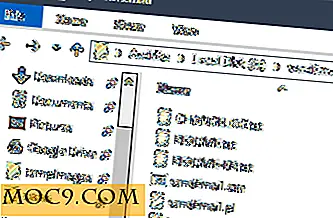
עכשיו, חפש מתזמן המשימות בתפריט התחלה ופתח אותו.

לאחר פתיחת מתזמן המשימות, לחץ על האפשרות "יצירת משימה" בחלונית השמאלית.

הפעולה הנ"ל תפתח את חלון יצירת המשימות. כאן, הזן את שם המשימה, התיאור ובחר בלחצן הבחירה "הפעל אם המשתמש מחובר או לא". אל תשמור את המשימה עדיין.

עכשיו, לנווט אל הכרטיסייה Triggers ולחץ על כפתור "חדש" המופיע בחלק התחתון של החלון כדי ליצור גורם חדש.
בחלון "New Trigger" בחרו באפשרות "בכניסה למערכת" מהתפריט הנפתח שליד "התחל את המשימה" ולאחר מכן ודא כי לחצן הבחירה "כל משתמש" נבחר. לאחר שתסיים, לחץ על הלחצן "אישור" כדי לשמור את השינויים.

כעת, עבור לכרטיסייה 'פעולות' ולחץ על הלחצן 'חדש' כדי להוסיף פעולה חדשה.
בחלון "פעולה חדשה", הזן את נתיב יישום SendEmail תחת השדה "תוכנית או Script" ולאחר מכן הוסף את הפקודה הבאה כארגומנטים בשדה 'הוסף ארגומנטים'.
בעת הוספת, אל תשכח להחליף את "[email protected]" עם כתובת הדואר האלקטרוני שלך בפועל ו PASSWORD עם הסיסמה האמיתית שלך חשבון דוא"ל. אם אתה רוצה אתה יכול גם לערוך את נושא הדוא"ל [-u] ואת חלק ההודעה [-m].
-f [email protected] -t [email protected] -xu [email protected] -xp PASSWORD-s smtp.gmail.com:587 -o tls = yes -u "פעילות התחברות למערכת" -m "משתמש" מחובר למערכת שלך! "
הערה: אם אתה משתמש בשירותי דוא"ל אחרים, עליך גם לשנות את כתובת שרת ה- SMTP ואת מספר היציאה.
הנה מה את אפשרויות שורת הפקודה למעשה מתכוון.
- -F - מכתובת דוא"ל
- -t - לכתובת דוא"ל
- -xu - שם משתמש
- -xp - סיסמת חשבון דוא"ל
- -s - כתובת שרת SMTP עם מספר היציאה
- -u - נושא דוא"ל
- -M - גוף הדוא"ל
לאחר שתסיים עם השינויים, לחץ על הלחצן "אישור" כדי לשמור את השינויים.

כך זה נראה לאחר הוספת הפעולה אמר למשימה.

אם אתה מוסיף משימה זו למחשב נייד או משהו מהסוג הזה, ייתכן שתרצה לבטל את הסימון של תיבת הסימון "הפעל את המשימה רק אם המחשב נמצא על חשמל AC", כך שהמשימה יכולה לפעול גם כאשר המערכת פועלת על סוללה.
לאחר שתסיים עם הכל, פשוט לחץ על כפתור "אישור" כדי להשלים את ההליך.

אם אתה רוצה לבדוק את המשימה, פשוט לבחור את המשימה בחלונית האמצעית של מתזמן המשימות, ולאחר מכן לחץ על כפתור "הפעלה", וזה צריך לשלוח את הדוא"ל.

זה כל מה שיש לעשות. בכל פעם שמשתמש מתחבר למערכת, תקבל הודעת דוא"ל (בתנאי שהמערכת מחוברת לאינטרנט).

האם להגיב מתחת שיתוף המחשבות שלך ואת החוויות על השימוש בשיטה לעיל כדי לקבל הודעות דוא"ל כאשר מישהו נכנס למערכת שלך.